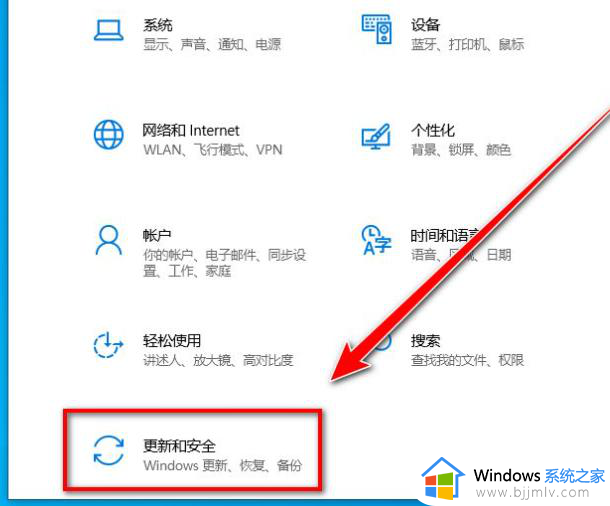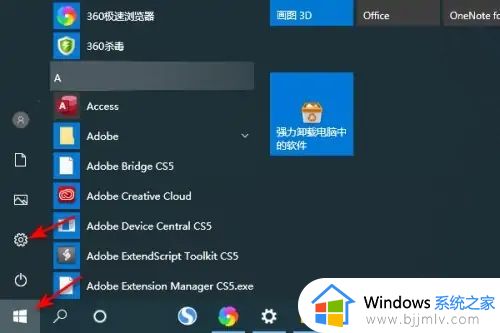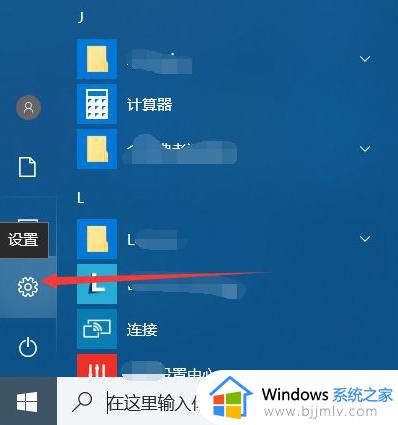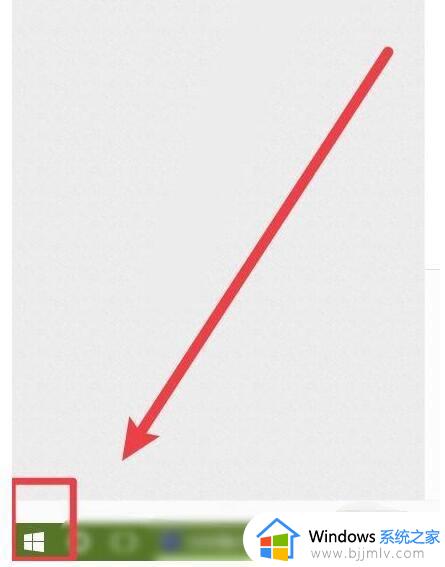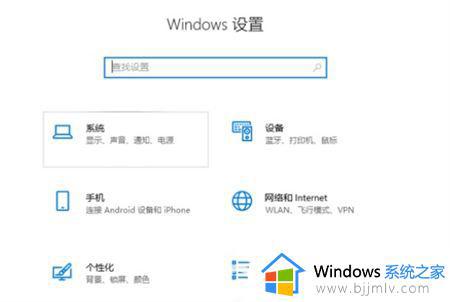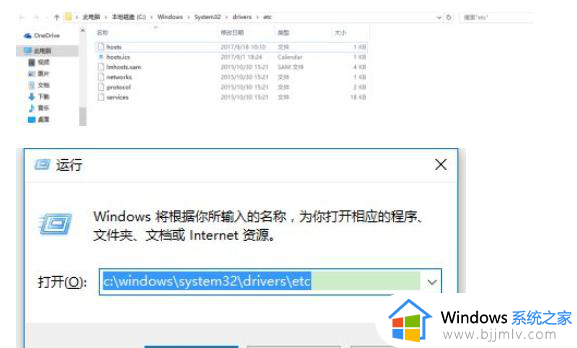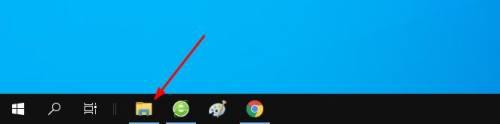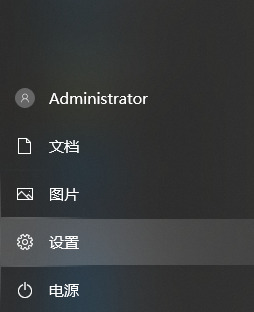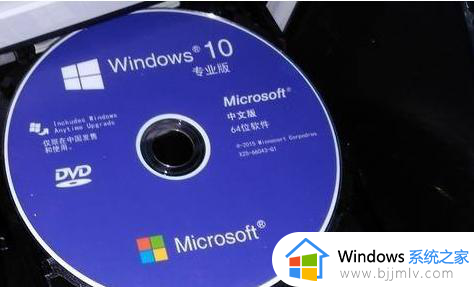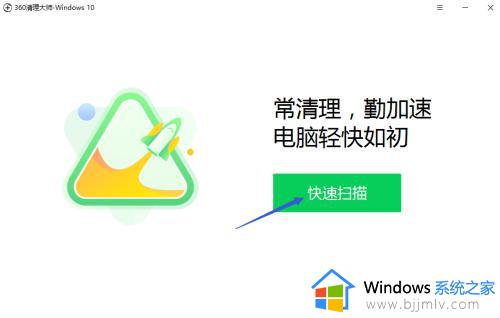win10怎么清空电脑只剩系统 win10如何把电脑全部清空只剩系统
更新时间:2023-01-06 14:48:37作者:runxin
在长时间操作win10电脑的过程中,由于用户没有定时进行清理系统垃圾缓存,难免会导致电脑内存不足的情况,因此有些用户在不想要重装win10系统的情况下来对电脑进行全部清空,对此win10怎么清空电脑只剩系统呢?这里小编就来教大家win10把电脑全部清空只剩系统操作步骤。
具体方法:
1、在我的电脑图标上右键选择【属性】。
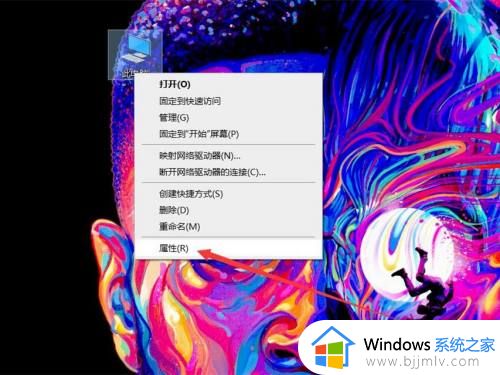
2、在属性界面搜索【控制面板】,点击进入对应的搜索结果。
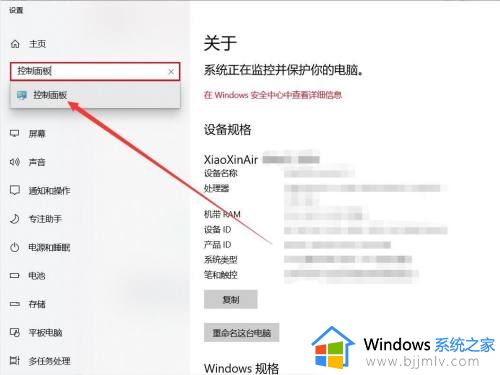
3、在控制面板中点击【卸载程序】,将电脑程序全部卸载。
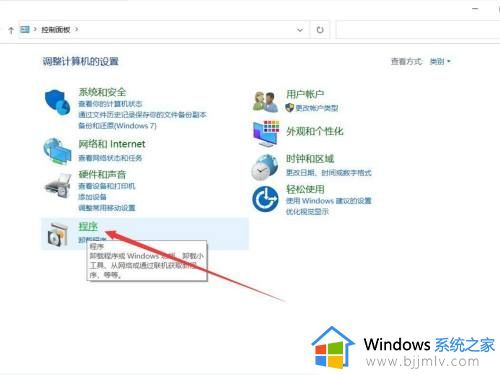
4、打开文件管理器,选择系统盘以外的盘符,右键选择【格式化】即可。
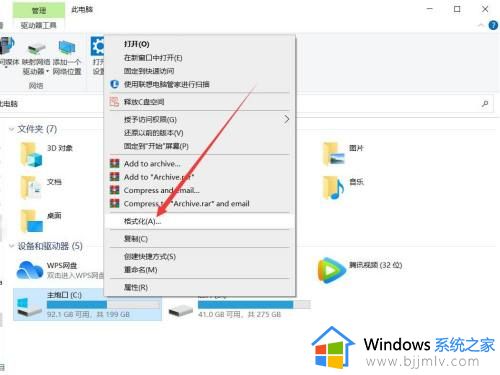
上述就是小编教大家的win10把电脑全部清空只剩系统操作步骤了,有需要的用户就可以根据小编的步骤进行操作了,希望能够对大家有所帮助。